清新色调,给欠曝照片调出清新明亮色彩(2)
来源:POCO摄影社区
作者:兔几大爷Ace
学习:17612人次
色温加暖、色调偏绿、曝光增加、对比减少。高光可不变,也可适当增加阴影决定面部亮度和头发细节,适当增加阴影和鲜艳度。完成基本的调色后对图片进行第二次分析,并在接下来的步骤中多多注意。比如:模特的脸色、唇色、整体亮度。
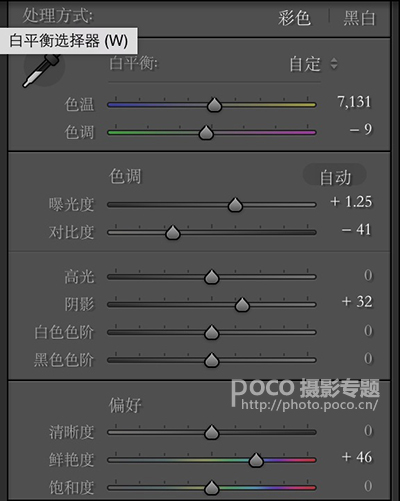


<点图片看大图>
<点图片看大图>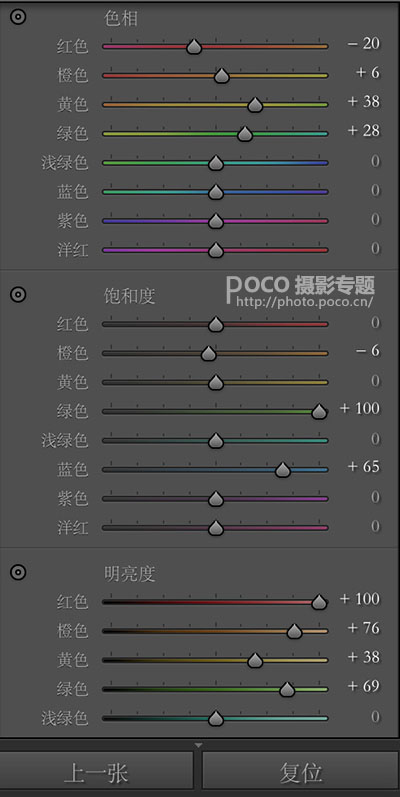

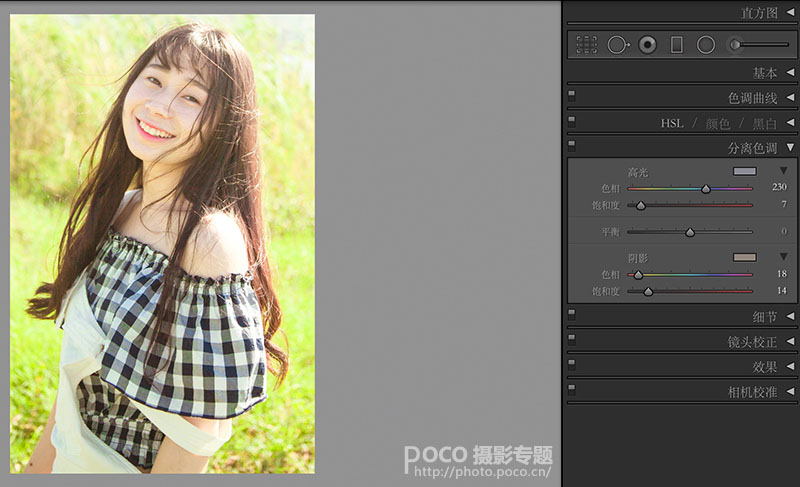
<点图片看大图>
<点图片看大图>
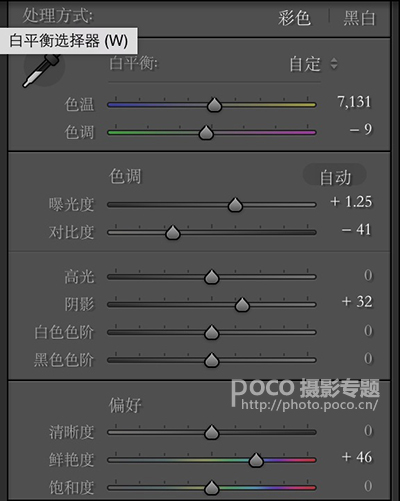
4.色调曲线的调整这一步看似简单,却万万不可忽略。随着对亮度等选项的调整,画面整体明亮了一些,层次较分明。接下来需要调整的就是lr调色的重点,利用画面中不同颜色的色相、饱和度以及明亮度对人物及背景色进行自然又好看的调整,也是人像调色中非常关键的一步。


<点图片看大图>
5.具体颜色具体调整随着橙色的明亮度的提高,会使肤色变白变亮,但要把握度。红色的明亮度决定唇色深浅,色相决定嘴唇颜色。在此图中,黄色和绿色的变化,掌控了背景和基调的变化。至此,人物皮肤比较通透,背景色清新,实现了梦想色的75%。

<点图片看大图>
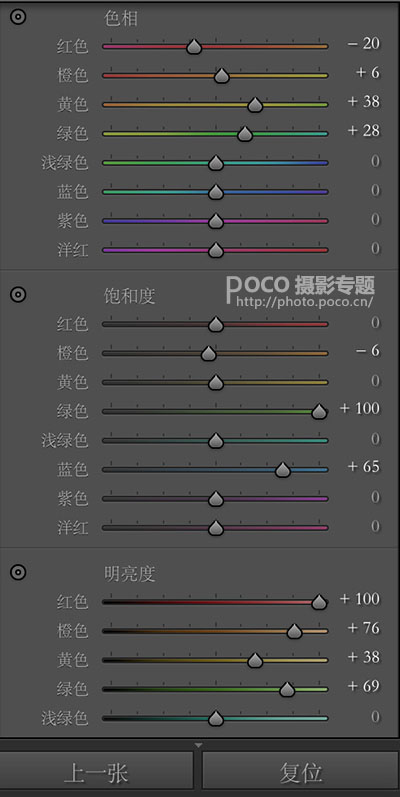
6.分离色调,对高光和阴影进行调整lr 调色的最后一步,也是锦上添花的一步,观察上图,模特的发色有些发绿,眼睛和眉毛也是,看上去有些陈旧和脏,不符合本次明亮日系色。眉毛头发和眼睛的颜色受“阴影”控制大,选择加多一点暖色,更明净。高光部分选择冷色调,更接近日系的感觉,同时使发黄的色彩更平衡。

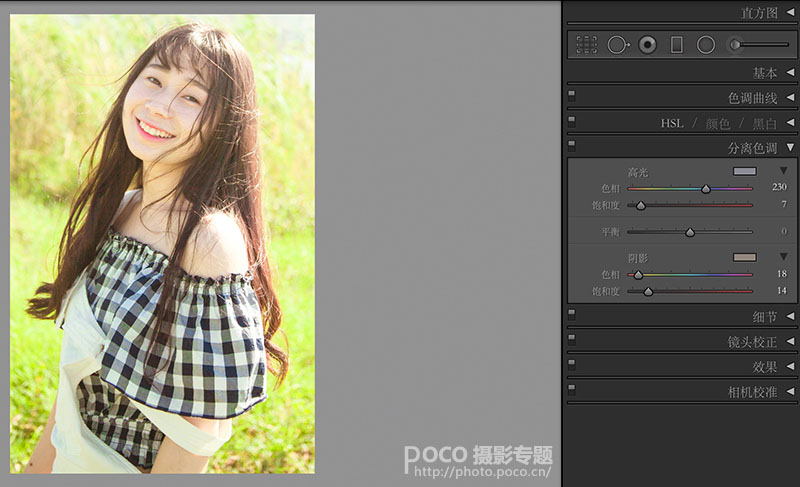
<点图片看大图>
至此,lr部分光荣完成,整张图片已经发生了极大的变化。

<点图片看大图>
学习 · 提示
相关教程
关注大神微博加入>>
网友求助,请回答!







